什么是Robotium?
先说一下发音。音标类似于 [rəʊbɒʃɪəm] ,可参照有道。
Robotium是一款开源测试框架,官方定义为Android App的黑盒测试框架(官方示例为白盒),适用于native/hybrid app。
由于开源,该框架源码可以从github上获取,地址为
https://github.com/RobotiumTech/robotium。
若需要文档,jar包,或官网实例,也可以从WIKI中下载到,地址为
https://github.com/RobotiumTech/robotium/wiki/Downloads
到教程发布时为止,最新版本为5.6.3.
框架的特色有二,简单和录屏。
所有的功能几乎都存在于单个类(com.robotium.solo.Solo)中,结构清晰的见底!
录屏,则是通过Robotium Recorder完成的。
类似“欲练此功,必先自宫”的话,先说在前面,省得浪费时间。
框架的不足,个人总结有三!
其一,不能跨进程。
其二,签名要与测试APP一致。
其三,对于Android Studio来说,录屏功能有兼容性问题。
那么为什么要选Robotium?
理由没有绝对的。Robotium并非多高端,多流行,只是就个人而言,从Monkey到Instrumentation, 再到UIAutomator,操作从繁至简,而Robotium则到了极致。com.robotium.solo.Solo一个类,包括了所有功能接口。这对于需要快速开发的初学者而言,无疑是最便利的。
Robotium的框架结构
从Robotium文档中,可以看出框架的轻盈。总共就九个类,外加一个枚举,一个接口。
先来简单看一下各个类的用途。详细的用法,将在之后的篇幅中逐一介绍。
| 类 | 用途 | 方法 |
|---|---|---|
| By | 查询条件类,类似于UIAutomator的By类。只是,Robotium的By只用于查询WebElement对象. 例如,根据id获取web元素,或根据name获取web元素 | 8 |
| Illustration | 用于在屏幕上画点到点的路径 | 2 |
| Illustration.Builder | Illustration的工厂类 | 3 |
| RobotiumUtils | 用于对查找到的View列表,进行进一步的过滤和排序。 | 8 |
| Solo | Robotium的核心类,用于查找,滚屏,点击,等待等具体操作 | 216 |
| Solo.Config | Solo的内容类,用于Solo的默认设置。例如截图文件类型,log tag等,共12个成员变量 | 0 |
| SystemUtils | 用于控制WIFI和移动数据接口的开关 | 2 |
| Timeout | 用于设置/获取Timeout | 4 |
| WebElement | 借由By对象查询到的WebView中的控件对象 | 17 |
| Condition | 接口 | 1 |
| ScreenshotFileType | 支持两种文件类型,JPEN和PNG | 0 |
可见,除Solo外,其他都是辅助类。
Solo中除了构造函数外,共包含216个方法。数量虽然多,分类看一下,也便不复杂了。
架构框架清楚后,接下来的只是,对应需求,查找方法,然后正确使用。
一个简单白盒示例
Robotium在Getting-Started中提供了简单示例,分别对应不同的IDE,Eclipse和Android Studio。可以从github上下载获取,地址为:
https://github.com/RobotiumTech/robotium/wiki/Getting-Started
相应导入方法,Getting-Started也有说明,此处不再啰嗦。
需要指出的是,示例为白盒测试,且build tool和Robotium(5.6.0)版本相对较低,如果感兴趣的童鞋,可以对配置进行修改,自行调试。本段还是想从零开始。
我们用七步完成一个简单的白盒示例。
示例将打开一个Activity,并进行横竖屏旋转测试。
(1)创建工程。
创建一个名为robotiumDiary的android Project。该步骤,只需要遵循Android Studio的创建向导即可。
创建完毕后,工程目录结构如下:
其中,com.breakloop.robotiumdiary(androidTest)即为之后的工作目录。
唠叨:
androidTest目录下的测试,需要依赖设备运行环境。例如,打开某一APP,点击某一按钮等。test目录下的测试,将被运行在JVM中,无硬件或模拟环境要求。例如,测试加解密接口,查看运算结果等。
(2)为白盒测试,创建测试用Activity。
在com.breakloop.robotiumdiary下创建day1 package,并在该package下创建名为MainActivity的Empty Activity。
至此,测试对象准备完毕。
(3)添加Robotium引用。
在需要的Module中加入solo dependence。为使用Robotium提供前提。
dependencies {
androidTestImplementation 'com.jayway.android.robotium:robotium-solo:5.6.3'
}注:Android SDK Build-Tool 27.0.3
(4)创建测试类。
在com.breakloop.robotiumdiary(androidTest)下,创建一个名为Day1的package,并在其下创建一个测试类,名为WhiteBoxTest,声明Runner为AndroidJUnit4。
@RunWith(AndroidJUnit4.class)
public class WhiteBoxTest{
...
}唠叨:
AndroidJUnit4兼容JUnit4,若JUnit版本进行了更新,相应的AndroidJunit也会更新。
(5)获取Solo实例。
Solo共有5个构造方法,其中4个为public,但实际都是对private 构造方法的调用。
public Solo(Instrumentation instrumentation)
public Solo(Instrumentation instrumentation, Activity activity)
public Solo(Instrumentation instrumentation, Config config)
public Solo(Instrumentation instrumentation, Config config, Activity activity)
private Solo(Config config, Instrumentation instrumentation, Activity activity)其中,instrumentation可视为设备信息。熟悉UIAutomator的童鞋,对它应该也不陌生。
activity为将要测试的Activity,该对象不一定为Launch Activity。由于示例为白盒测试,在指定Activity时,需要使用ActivityTestRule。指定的Activity将在@Before前启动,在@After后关闭。
使用config为Solo的设置,例如是否打印测试log(默认不打印。但即使设置打印,有些真机也不会打印debug级别的log)等。
在WhiteBoxTest类中,添加如下代码。
private static Solo solo;
@Rule
public ActivityTestRule<MainActivity> activityTestRule=new ActivityTestRule<>(MainActivity.class);
@Before
public void initSolo(){
Solo.Config config=new Solo.Config();
config.commandLogging=true;
config.commandLoggingTag="BlackBoxTest";
solo=new Solo(InstrumentationRegistry.getInstrumentation(),config,activityTestRule.getActivity());
}
@After
public void closeSolo(){
solo.sleep(2000);
}代码中config.commandLogging,标识solo是否输出debug log。commandLoggingTag为log的Tag。
唠叨:
@Before,@End将在每个@Test前运行。三者皆为JUnit注释。
(6)编写一个简单的脚本。
@Test
public void Test1(){
solo.unlockScreen();//解锁屏幕
solo.sleep(1000);//等待1s
solo.setActivityOrientation(Solo.LANDSCAPE);//横屏,宽>高
solo.sleep(1000);//等待1s
solo.setActivityOrientation(Solo.PORTRAIT);//竖屏,宽<高
solo.sleep(1000);//等待1s
}核心代码至此已完毕,就这么简单。
(7)运行示例
看一下运行效果

看一下运行结果
12-29 12:56:24.674 I/appproc: Command=app_process /system/bin com.android.commands.am.Am instrument -w -r -e debug true -e class com.breakloop.robotiumdiary.day1.WhiteBoxTest com.breakloop.robotiumdiary.test/android.support.test.runner.AndroidJUnitRunner
12-29 12:56:28.070 I/TestRunner: started: Test1(com.breakloop.robotiumdiary.day1.WhiteBoxTest)
12-29 12:56:28.145 I/com.breakloop.robotiumdiary.day1.MainActivity: Main Activity onCreate
12-29 12:56:28.201 I/com.breakloop.robotiumdiary.day1.MainActivity: Main Activity onStart
12-29 12:56:28.206 I/com.breakloop.robotiumdiary.day1.MainActivity: Main Activity onResume
12-29 12:56:28.292 D/WhiteBoxTest: Solo(com.robotium.solo.Solo$Config@622c6c1, android.support.test.runner.AndroidJUnitRunner@fa39e66, com.breakloop.robotiumdiary.day1.MainActivity@60028cb)
12-29 12:56:28.349 D/WhiteBoxTest: initialize()
12-29 12:56:28.349 D/WhiteBoxTest: Solo(android.support.test.runner.AndroidJUnitRunner@fa39e66, com.robotium.solo.Solo$Config@622c6c1, com.breakloop.robotiumdiary.day1.MainActivity@60028cb)
12-29 12:56:28.349 D/WhiteBoxTest: unlockScreen()
12-29 12:56:28.350 D/WhiteBoxTest: sleep(1000)
12-29 12:56:29.350 D/WhiteBoxTest: setActivityOrientation(0)
12-29 12:56:29.916 I/com.breakloop.robotiumdiary.day1.MainActivity: Main Activity onPause
12-29 12:56:29.925 I/com.breakloop.robotiumdiary.day1.MainActivity: Main Activity onStop
12-29 12:56:29.927 I/com.breakloop.robotiumdiary.day1.MainActivity: Main Activity onDestroy
12-29 12:56:29.946 I/com.breakloop.robotiumdiary.day1.MainActivity: Main Activity onCreate
12-29 12:56:29.983 I/com.breakloop.robotiumdiary.day1.MainActivity: Main Activity onStart
12-29 12:56:29.989 I/com.breakloop.robotiumdiary.day1.MainActivity: Main Activity onResume
12-29 12:56:29.911 D/WhiteBoxTest: sleep(1000)
12-29 12:56:30.911 D/WhiteBoxTest: setActivityOrientation(1)
12-29 12:56:31.482 D/WhiteBoxTest: sleep(1000)
12-29 12:56:31.501 I/com.breakloop.robotiumdiary.day1.MainActivity: Main Activity onPause
12-29 12:56:31.510 I/com.breakloop.robotiumdiary.day1.MainActivity: Main Activity onStop
12-29 12:56:31.511 I/com.breakloop.robotiumdiary.day1.MainActivity: Main Activity onDestroy
12-29 12:56:31.540 I/com.breakloop.robotiumdiary.day1.MainActivity: Main Activity onCreate
12-29 12:56:31.609 I/com.breakloop.robotiumdiary.day1.MainActivity: Main Activity onStart
12-29 12:56:31.613 I/com.breakloop.robotiumdiary.day1.MainActivity: Main Activity onResume
12-29 12:56:32.483 D/WhiteBoxTest: sleep(2000)
12-29 12:56:34.503 I/com.breakloop.robotiumdiary.day1.MainActivity: Main Activity onPause
12-29 12:56:34.540 I/TestRunner: finished: Test1(com.breakloop.robotiumdiary.day1.WhiteBoxTest)
12-29 12:56:34.836 I/com.breakloop.robotiumdiary.day1.MainActivity: Main Activity onStop
12-29 12:56:34.837 I/com.breakloop.robotiumdiary.day1.MainActivity: Main Activity onDestroy由于打开了solo的debug log开关,日志里显示了 solo的每一步操作。
从日志里,我们可以确认
(a)每次屏幕旋转,都会重绘一次Activity。
(b)MainActivity在@Before前启动。
(c)@After中只是sleep 2s,之后ActivityTestRule关闭了MainActivity。
小结
至此,对于Robotium的简单介绍完毕。相关的示例代码可以从https://github.com/SimuOn/robotiumDiary下载。本文只是一个开端,希望大家对Robitum有一个简单的认识。之后,我们将讲述如何使用Robitum进行黑盒测试。










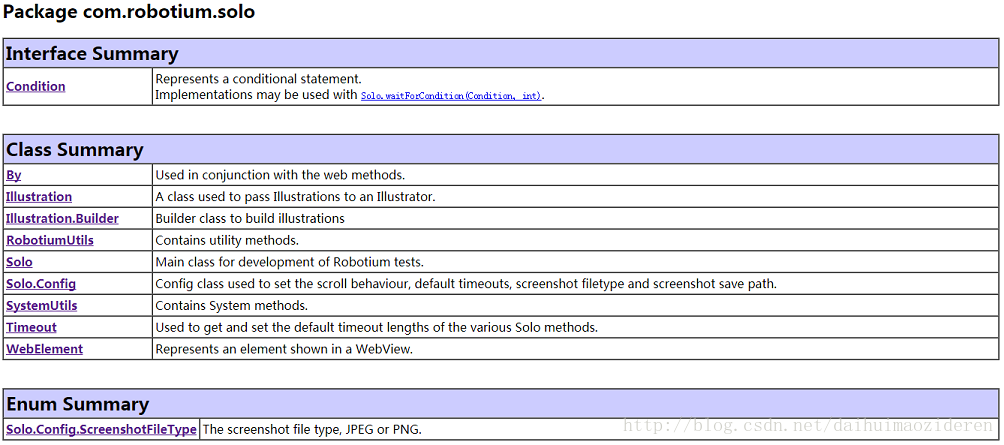
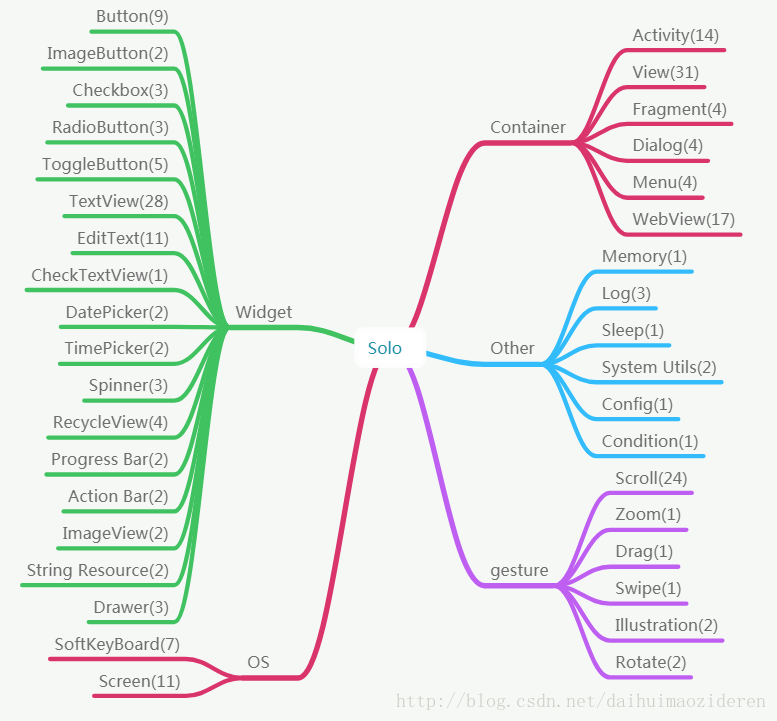
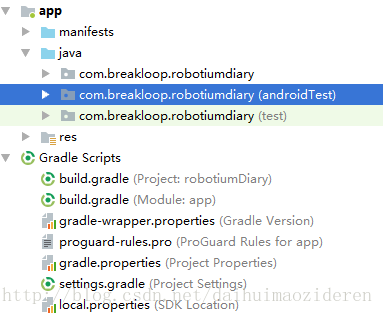













 612
612











 被折叠的 条评论
为什么被折叠?
被折叠的 条评论
为什么被折叠?








